Vergleichs-Einblicke
Mit Vergleichs-Einblicke können Sie die Performance-Kennzahlen von zwei oder mehr E-Mail-Marketingkampagnen in einem einzigen Diagramm vergleichen, um die erfolgreichsten Betreffzeilen und E-Mail-Layouts zu ermitteln.
Erstellung Ihres Vergleichsberichts
Um den Bericht zu erstellen, gehen Sie zu Einblicke und klicken Sie dann auf „+ˮ > Kampagne > Konvertierung.
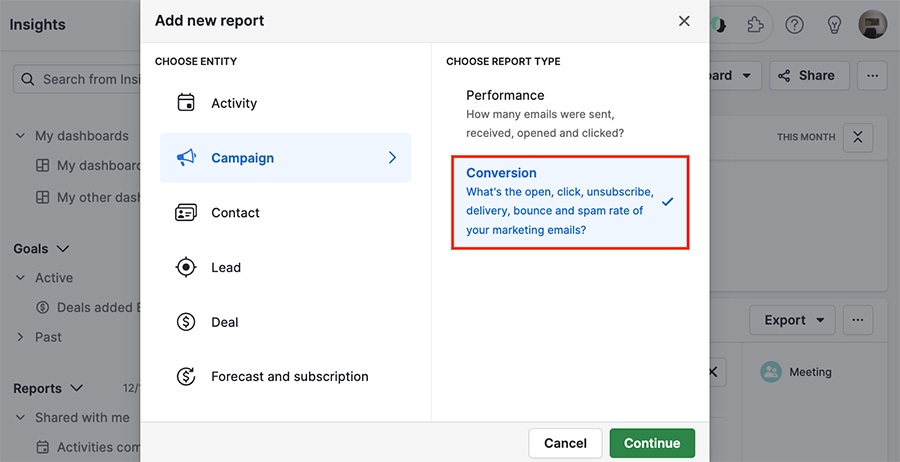
Verwenden Sie das „+ˮ, um die gewünschten Filter hinzuzufügen, wobei Sie zum Vergleich Ihrer Kampagnen einen Filter benötigen für:
Kampagne > ist eine von > [gewünschte Kampagnen einfügen]
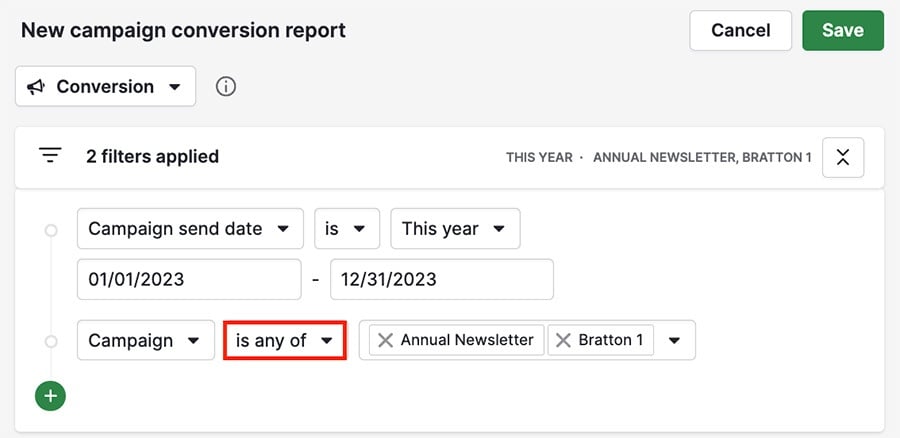
Anzeige Ihres Vergleichsberichts
Das Diagramm des Vergleichsberichts hat zwei verschiedene Abschnitte:
Messen nach (Y-Axe)
Anzeigen nach (X-Axe)
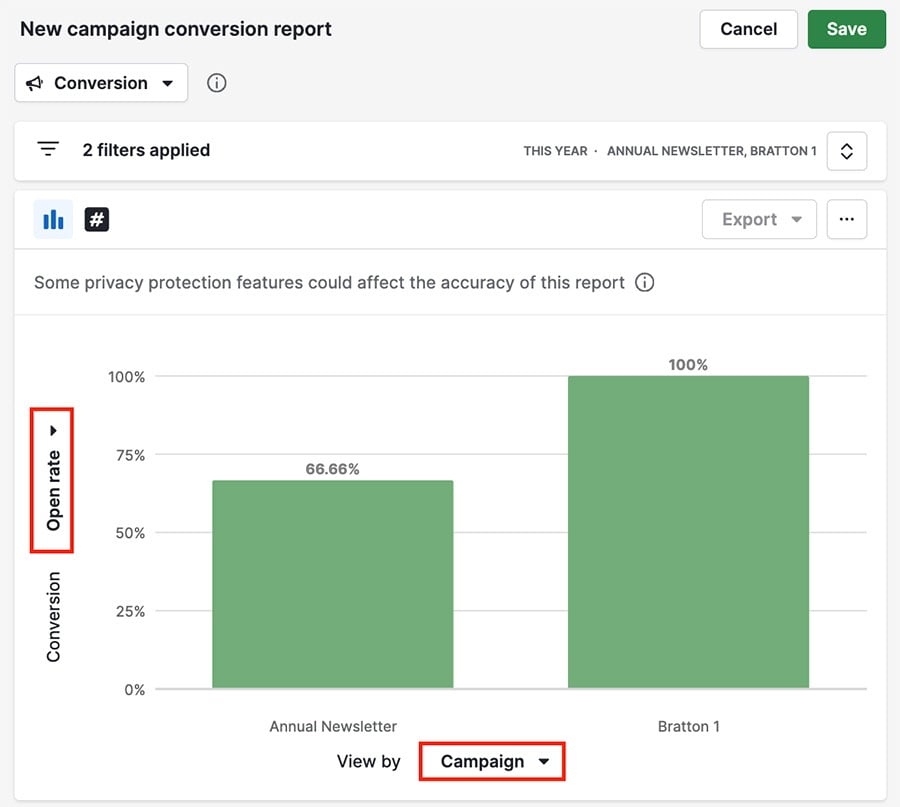
Bewegen Sie den Mauszeiger über eine Spalte im Diagramm, um weitere Informationen zu den ausgewählten Daten im Dropdown-Segment anzuzeigen.
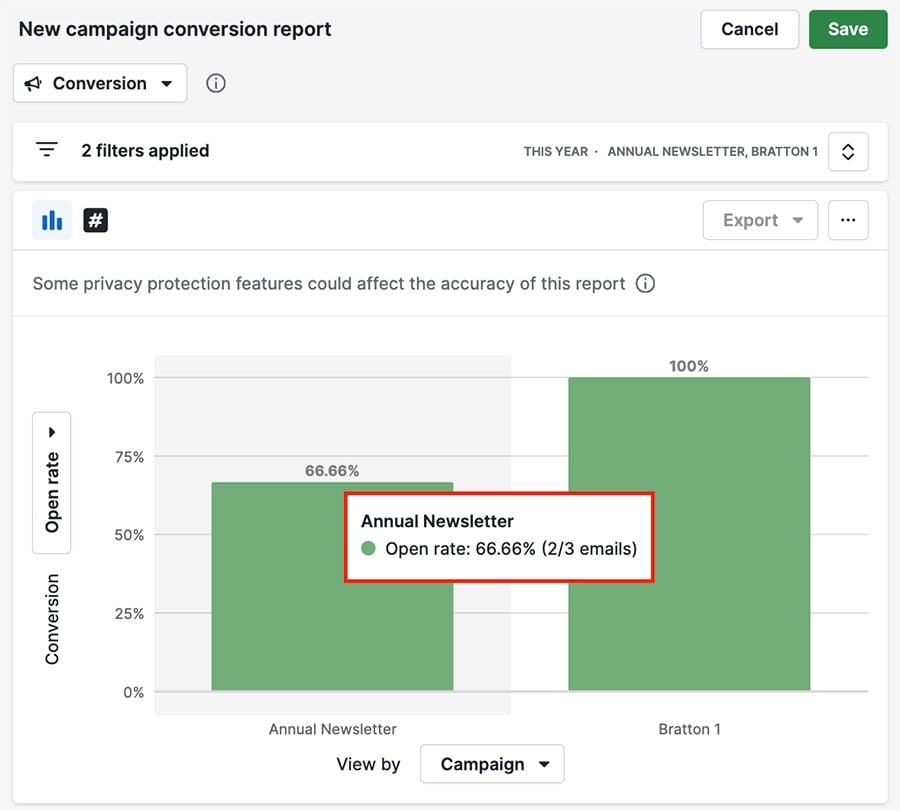
Tabellenansicht
Am Ende der Seite sehen Sie eine Tabelle, die eine Aufschlüsselung der im Bericht angezeigten Kampagnen mit den Informationen aus den jeweiligen Feldern enthält.
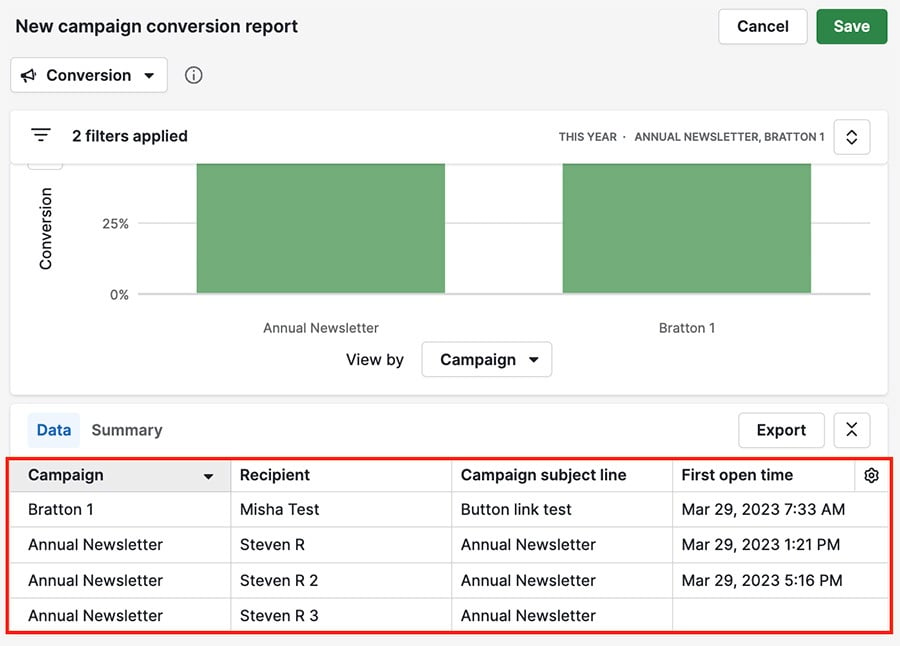
Wenn Sie in der Tabellenansicht auf „Zusammenfassung“ klicken, sehen Sie zudem eine Kurzübersicht der Daten
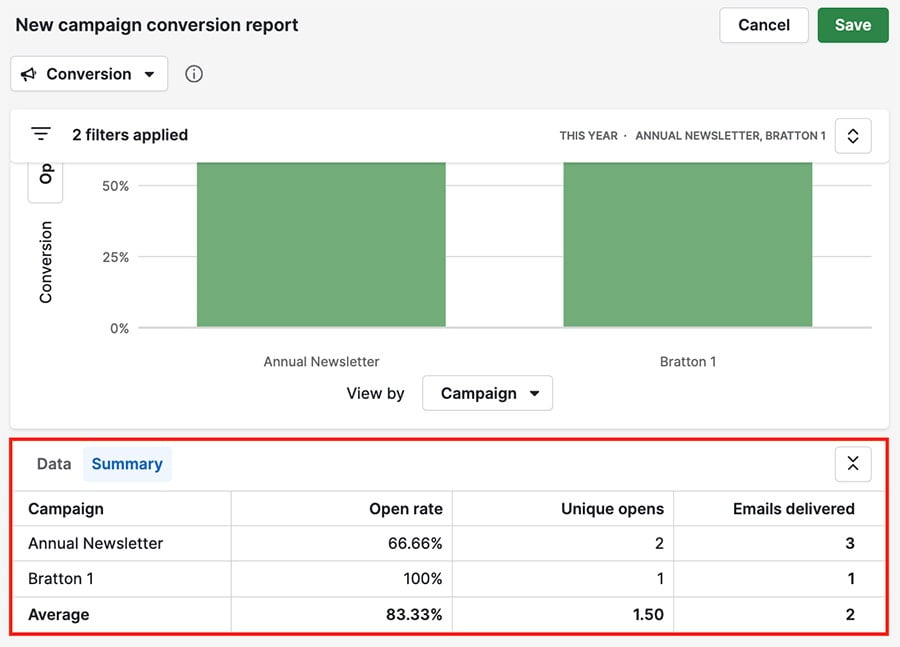
Wenn die Spalte Empfänger eingeblendet ist, können Sie auf einen beliebigen Empfänger klicken, um die kontextbezogene Ansicht für diesen Kontakt zu öffnen.
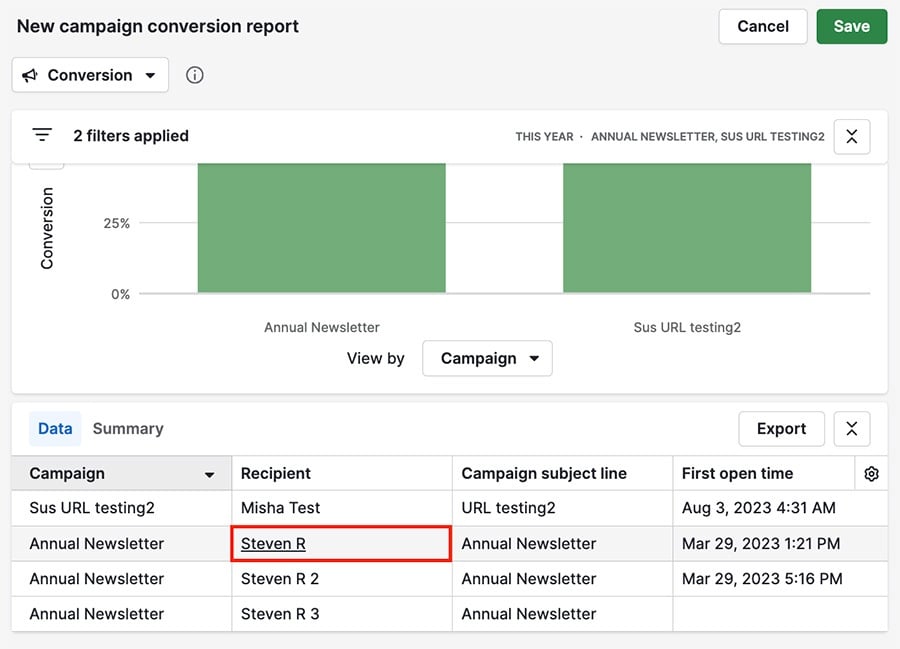
War dieser Artikel hilfreich?
Ja
Nein